Penggunaan data adalah fitur praktis dari sistem operasi Windows 10 yang mengungkapkan total transfer data dari 30 hari terakhir.
Selain menampilkan jumlah total data yang ditransfer dalam 30 hari terakhir, itu juga dapat menyoroti data untuk berbagai jenis koneksi - misalnya Ethernet dan Nirkabel - dan daftar aplikasi teratas.
Meskipun stat cukup praktis untuk dimiliki, karena memberikan gambaran umum transfer data pada perangkat, itu tidak berguna seperti yang seharusnya.
Penggunaan data tidak memiliki opsi reset, dan itu adalah sesuatu yang beberapa pengguna mungkin ingin memeriksa penggunaan data dalam periode waktu tertentu dan bukan 30 hari terakhir.
Pengguna yang terbatas dalam hal penggunaan data misalnya, mungkin ingin mengatur ulang angka ketika paket mereka dibintangi untuk mengawasi penggunaan dan menghindari biaya tambahan atau batasan.
Meskipun ada aplikasi yang lebih baik di luar sana untuk tujuan itu, beberapa pengguna Windows 10 mungkin lebih suka menggunakan informasi yang disediakan Windows 10 secara default.
Tip : Lihat ulasan berikut untuk monitor data gratis: NetSpeedMonitor, Network Bandwidth Monitor, Net Guard, atau Monitor Bandwidth.
Setel Ulang Penggunaan Data di Windows 10

Untuk menampilkan statistik penggunaan data pada Windows 10, lakukan hal berikut:
- Gunakan pintasan keyboard Windows-I untuk membuka aplikasi Pengaturan.
- Buka Jaringan> Penggunaan data.
Di sana Anda menemukan daftar jumlah total data dalam Gigabytes yang ditransfer dalam 30 hari terakhir. Anda dapat mengklik perincian penggunaan atau total untuk menampilkan daftar aplikasi yang digunakan untuk mentransfer data yang diurutkan berdasarkan yang menggunakan jumlah terbesar di bagian atas.
Di sana Anda menemukan opsi untuk memfilter data berdasarkan jenis koneksi, mis. Ethernet atau Wi-Fi.
Menyetel ulang data
Windows 10 dikirimkan tanpa opsi untuk mengatur ulang data di antarmuka. Anda memiliki dua opsi ketika mengatur ulang data penggunaan data.
Penghapusan Manual
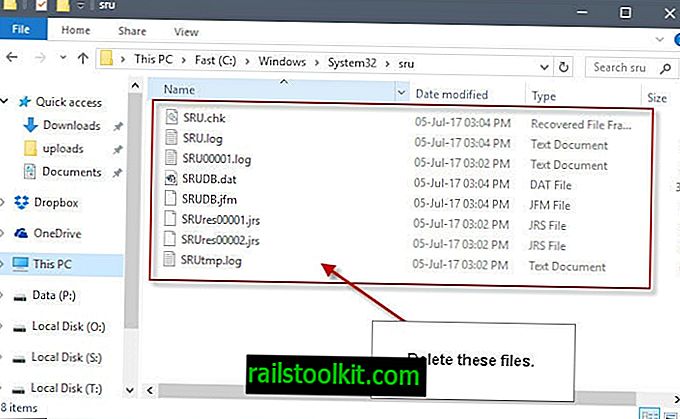
Ini dapat dilakukan dengan benar di File Explorer. Tidak memerlukan perangkat lunak tambahan dan tidak ada izin khusus.
- Buka File Explorer di mesin Windows 10.
- Pergi ke C: \ Windows \ System32 \ sru
- Hapus semua file di folder.
Anda dapat memeriksa penggunaan data setelahnya, dan akan melihat bahwa itu telah disetel ulang. Jika Anda menggunakan program seperti CCleaner secara teratur, Anda dapat menambahkan folder ke proses pembersihan sehingga penggunaan data diatur ulang secara otomatis sesuai jadwal.
Menggunakan Perangkat Lunak
Beberapa program telah dibuat yang dapat Anda gunakan untuk mereset statistik penggunaan data pada Windows 10. Tiga program berikut memberi Anda opsi:
- Reset Penggunaan Data - Program sederhana yang dilengkapi tombol reset, dan tombol untuk membuka Penggunaan Data dalam aplikasi Pengaturan. Dapat dijalankan dari baris perintah.
- Skrip Reset Penggunaan Data Windows 10 - File batch yang dapat Anda gunakan untuk mereset penggunaan data pada Windows 10.














